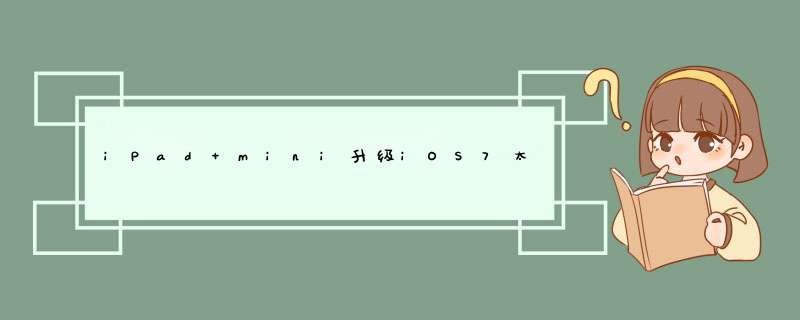
1、打开设置 -> 通用
选择辅助功能
将增强对比度打开
这个效果是最立竿见影的,试一下,打完收工
2、关闭后台应用程序刷新
iOS7引入了一个新的功能,即真后台,不过这个功能基本是针对A6以上芯片来定制的,对于A4芯片,运行假后台都够吃力了,就不要搞真后台了
打开设置 -> 通用
选择后台应用程序刷新
关闭之
打完收工
3、禁止应用自动更新
iOS7还有一个比较人性化的功能,就是可以在WiFi环境下自动更新已经下载的应用,不过这对应用开发者来说是更大的好消息,因为他们可以放心升级,加入更多的广告,:)
对于用户来说,关闭这个功能也许会麻烦些,但能节省不少CPU资源,相应的续航也会好一些。
打开设置 -> iTunes Store和App Store
关闭更新即可
打完收工
4、关闭iCloud文稿
关闭iCloud文稿其实改善作用并不大,不过也还是有点作用的
打开设置 -> iCloud
选择文稿与数据
关闭文稿与数据即可
系统升级是不需要重新激活的,只有刷机才需要重新激活。
升级ipad系统步骤如下;
1在连接WiFi的状态下打开ipad 上的“设置”图标。
2设置列表的左侧,点击“通用”选项,然后再点击右窗格中的“软件更新”。
3系统会连网检测更新,如果有更新的话,会提示下载并安装。根据它的提示操作就可以了。
用iTunes更新/恢复固件,适用于所有用户(越狱的)
1下载对应型号的iOS固件(不推荐使用iTunes直接检测更新升级,因为用iTunes下载固件非常慢)固件的话可以登陆同步助手的网站进行下载。
2更新iTunes至最新版(在iTunes的帮助菜单选择检查更新)
3运行iTunes并连接设备,点击左上角图标进入设备摘要页
5然后按住键盘上的shift,同时鼠标点击iTunes界面的更新或者恢复按钮,再选择对应版本的iOS固件进行升级。
这里要强调的是,shift+更新,只升级系统,设备上的资料一般不会被擦除,但以防万一,也请做好数据的备份。
而shift+恢复,相当于刷机,设备上的资料会被清空,系统更加纯净。
6成功升级到iOS,然后在设备上按照提示激活即可开启全新iOS之旅。
7用safari访问tongbucom下载同步推正版,无需Apple ID也能免费享受海量软件资源哟~~~
希望可以帮助到你。
iPad
mini2
装载IOS7流畅度没有任何问题。
iPad
2使用的是苹果A5处理器,默认的IOS版本是IOS
5所以运行IOS
7时可能会出现卡顿等现象。iPad
mini2使用的是苹果A7处理器,运算速度相对于A5处理器来说有了成倍的提升,而且iPad
mini2默认的IOS版本就是IOS
7,所以运行起来可以保证流畅,不会出现问题。
欢迎分享,转载请注明来源:品搜搜测评网

 微信扫一扫
微信扫一扫
 支付宝扫一扫
支付宝扫一扫
